 Win32 Disk Imager
Win32 Disk Imager
è una semplice applicazione dal codice libero che consente di creare file d’immagine di CD o DVD in modo che questi possano essere copiati su un dispositivo USB o su una scheda SD, realizzando, di fatto, una unità disco virtuale.
Basta decomprimere il programma (che non richiede installazione), selezionare dal disco rigido l’immagine che si desidera e il dispositivo su cui si vuole scrivere e, in pochi secondi, la vostra pendrive o la scheda di memoria, diventerà un CD virtuale.
Inoltre è possibile tornare indietro e creare un’immagine copiando i dati sul dispositivo di memorizzazione, ma bisogna tener presente che non è possibile crearla da un CD: per fare questo avrete bisogno di un programma diverso.
Win32 Disk Imager è un semplice programma che svolge la sua funzione alla perfezione senza sprecare risorse preziose.
PROBLEMA
Di recente ho installato il Win32 Disk Imager su un PC con Windows 10 e al termine dell’installazione eseguendo l’applicazione non è partitio nulla.
Ho provato ad eseguire l’applicazione anche con diritti amministrativi ma senza nessun risultato..
Ho verificato quindi nel registro di sistema ed ho visto quest’errore
Nello specifico:
|
0 1 2 3 4 5 6 7 8 9 10 |
Faulting application name: Win32DiskImager.exe, version: 1.0.0.0, time stamp: 0x58bdb94c Faulting module name: ntdll.dll, version: 10.0.19041.1202, time stamp: 0xef8beaeb Exception code: 0xc00000fd Fault offset: 0x00045dd4 Faulting process id: 0xe04 Faulting application start time: 0x01d7b46a00e2c360 Faulting application path: C:\Program Files (x86)\ImageWriter\Win32DiskImager.exe Faulting module path: C:\WINDOWS\SYSTEM32\ntdll.dll Report Id: ab4f6eb8-9fb0-4162-b172-21964bf6b961 Faulting package full name: Faulting package-relative application ID: |
SOLUZIONE
Facendo dei test con altri PC ho capito che il problema era dovuto a dischi montati sul PC che venivano visti come RamDisk
Nello specifico sul mio PC era presente l’unita di Google Drive che viene mappata quando si installa il nuovo client di Google Sync come mostrato nell’immagine sovrastante
In questo caso è bastato chiudere l’applicazione Google Drive come mostrato nell’immagine sovrastante per risolvere il problema.
Dopo aver chiuso l’App di Google Drive non dovremmo vedere più il disco in Risorse del PC.
Ho quindi eseguito di nuovo l’app Win32 Disk Imager
E come si puà vedere nell’immagine sovrastante l’applicazione è partita senza nessun problema.
ATTENZIONE: questo tutorial è valido per il disco configurato da Google Drive ma vale per tutti i dispositivi collegati al PC che vengono visti da Win32 Disk Imager come RamDisk e che impediscono all’applicazione di partire. Per RamDisk intendo qualsiasi unità montata su cui Win32 Disk Imager non può ottenere informazioni sull’utilizzo delle API di Windows.

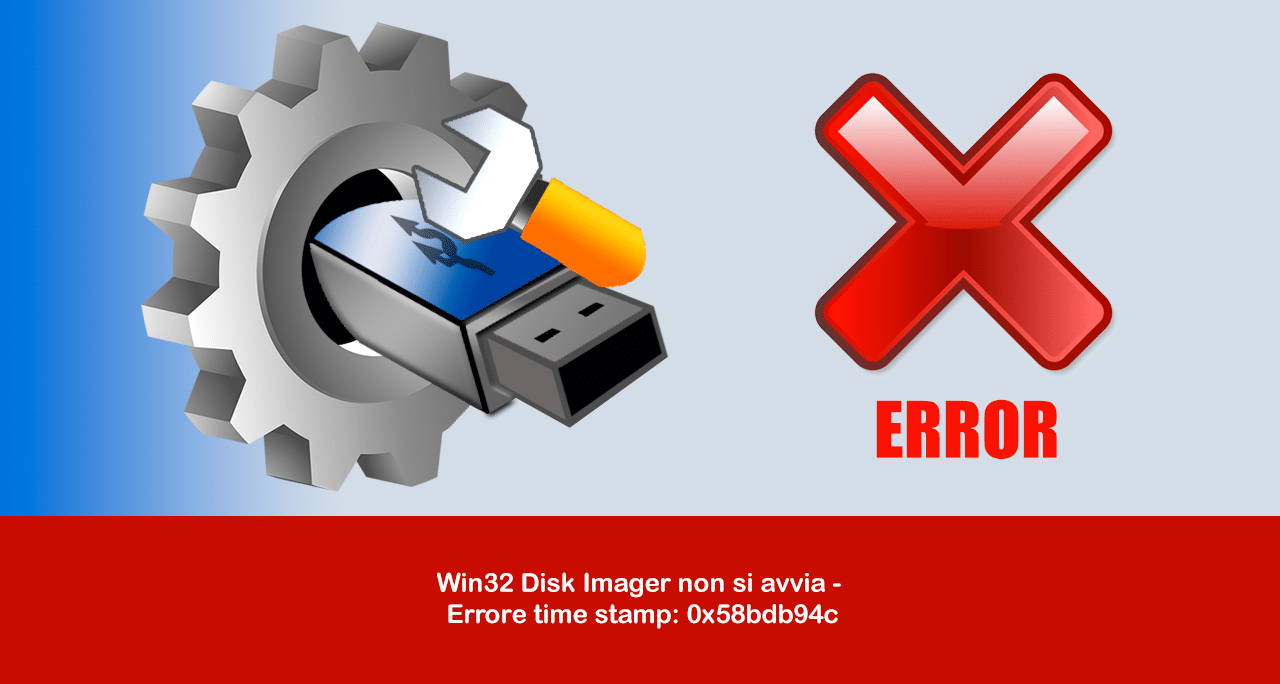


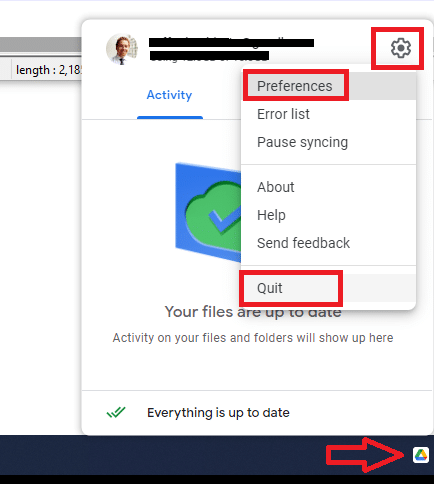

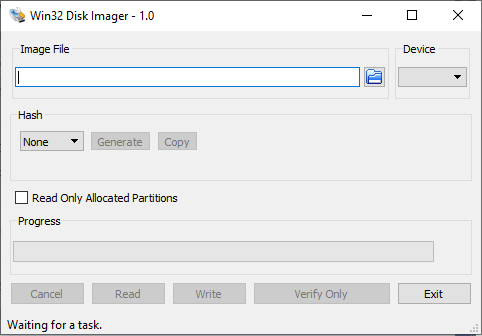


















![Errore in LibreNMS: Python3 module issue found: ‘Required packages: [‘PyMySQL!=1.0.0’, ‘python-dotenv’, ‘redis>=4.0’, ‘setuptools’, ‘psutil>=5.6.0’, ‘command_runner>=1.3.0’]](https://www.raffaelechiatto.com/wp-content/uploads/2024/09/Errore_in_LibreNMS_Python3_module_issue_found-1080x675.png)

















Grazie mille, avevo lo stesso problema.
Ottimo ottimo!!!